
フィルム風 色味編集
今回はレタッチのより細かい色味編集について解説していくよ!!


撮って出しだとありきたりな写真になりがちだけど、Lightroomで色味を編集するだけでこんなに雰囲気が大変身!!
レタッチ以外にもケンコーのホワイトミストNo1を使って撮影するだけでフィルムっぽい雰囲気になるので試してみてね👀
さっそくですが色味編集のステップを
①基本補正
②トーンカーブ
③カラーミキサー
④カラーグレーディング
の順番で解説していきます!!
①基本補正
基本補正は写真の明るさや暗さ、色の濃さ、コントラストをなど調整する基本的なものになります。
トーンカーブやRGBカーブの曲げ方が関係し基本補正は平行四辺形型に調整することが多いです。
理由:トーンカーブ・RGBカーブをS字に曲げることによってコントラストが強くなり明暗差がはっきりし過ぎてしまうため、基本補正でそれを弱めるため
基本補正は平行四辺形型に調整
ハイライトと白レベルは白飛びをしないように➖方向にスライド
シャドウと黒レベルは黒潰れしないように➕方向にスライド
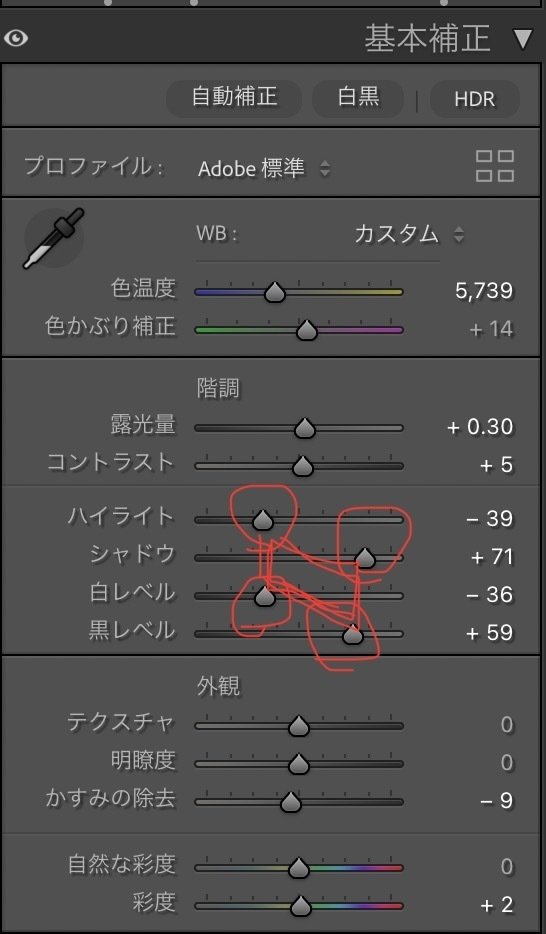
②トーンカーブ
トーンカーブは基本的に若干S字にすることが多い。
特にフィルムっぽい写真にしたい場合はシャドウの部分を上に上げる(明るくする)ことが大事!!
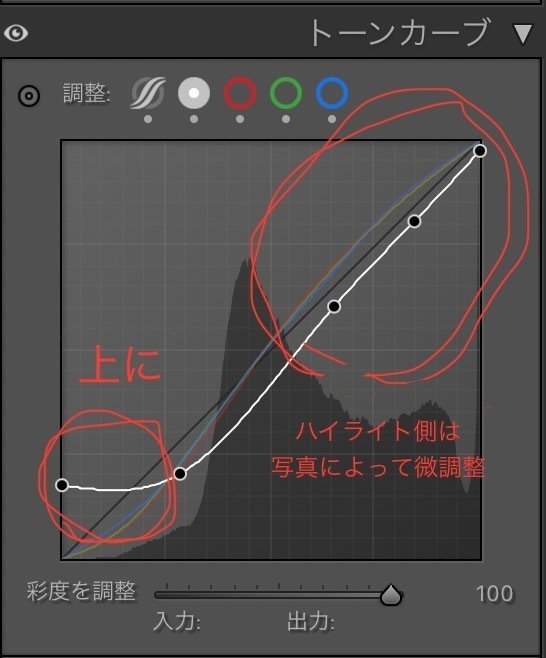
③カラーグラデーション
1,色相
ここから先は
101字
/
5画像

レタッチ解説している写真のメタデータを公開しているので自身でレタッチしてみることも可能です!!みんなで写真のレベルアップに挑戦だ!!
KAISEIの写真教室
¥500 / 月
撮影時のテクニックやLightroomでのレタッチについてInstagramやTikTokでは解説していない細かい部分まで解説していきます…
この記事が気に入ったらチップで応援してみませんか?
